Ερώτηση
Θέμα: Πώς να διορθώσετε το σφάλμα ERR_EMPTY_RESPONSE στα Windows;
Πώς μπορώ να διορθώσω το σφάλμα ERR_EMPTY_REPONSE στο Chrome; Αποκλείει τυχαίους ιστότοπους από καιρό σε καιρό. Ευχαριστώ εκ των προτέρων.
Λυμένη απάντηση
Το ERR_EMPTY_REPONSE είναι ένα μήνυμα σφάλματος για συγκεκριμένο πρόγραμμα περιήγησης που επηρεάζει ως επί το πλείστον το Google Chrome. Το σφάλμα λέει "Δεν ελήφθησαν δεδομένα" και υποδεικνύει το γεγονός ότι το πρόγραμμα περιήγησης ιστού δεν μπορεί να φορτώσει την ιστοσελίδα επειδή ο διακομιστής δεν έστειλε δεδομένα. Πολλοί χρήστες έχουν αντιμετωπίσει αυτό το πρόβλημα, καθώς το Chrome είναι η εφαρμογή προγράμματος περιήγησης που χρησιμοποιείται περισσότερο.
Αν και αυτό το σφάλμα δεν είναι θανατηφόρο, μπορεί μερικές φορές να είναι δύσκολο να αντιμετωπιστεί, καθώς μπορεί να προκαλείται από πολλές πτυχές, αλλά μερικές προκαλούνται από το τέλος του χρήστη υπολογιστή. Στις περισσότερες περιπτώσεις, δεν ελήφθησαν δεδομένα. Κωδικός σφάλματος: Το πρόβλημα ERR_EMPTY_RESPONSE δημιουργείται κατά την προσπάθεια πρόσβασης στο Youtube, το WordPress,[1] Facebook, the Verge, Blik, Amazon ή οποιοσδήποτε άλλος κανονικός ιστότοπος.
Το παράθυρο σφάλματος ERR_EMPTY_RESPONSE παρέχει στον χρήστη υπολογιστή δύο επιλογές – να φορτώσει ξανά τον ιστότοπο πατώντας το κουμπί F5 στο πληκτρολόγιό του ή κάνοντας κλικ στο κουμπί επαναφόρτωσης του Chrome. Σε ορισμένες περιπτώσεις, μπορεί να είναι αρκετό να φορτώσετε ξανά τον ιστότοπο για να λάβετε το περιεχόμενό του. Παρακάτω θα δείτε τα μηνύματα που παρέχονται από το σφάλμα:
Σφάλμα 324 (καθαρό:: ERR_EMPTY_RESPONSE): Ο διακομιστής έκλεισε τη σύνδεση χωρίς να στείλει δεδομένα.
ERR_EMPTY_RESPONSE – δεν ελήφθησαν δεδομένα.
Σφάλμα 324 (καθαρό:: ERR_EMPTY_REPONSE): Ο διακομιστής έκλεισε τη σύνδεση χωρίς να στείλει δεδομένα.
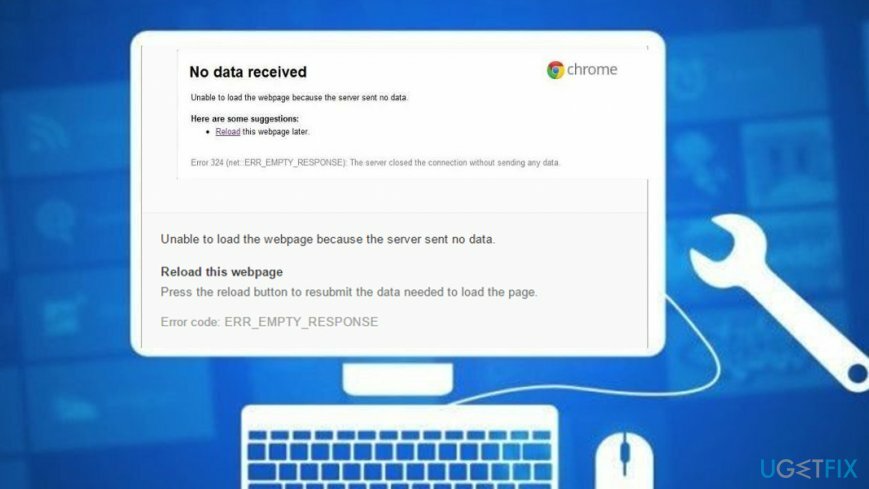
Ωστόσο, οι ειδικοί ισχυρίζονται ότι τις περισσότερες φορές, ο λόγος για τον οποίο το Chrome και άλλα προγράμματα περιήγησης ιστού καταλήγουν να μην έχουν λάβει δεδομένα. Κωδικός σφάλματος: ERR_EMPTY_RESPONSE είναι ένα από τα ακόλουθα:
- Η προσωρινή μνήμη του προγράμματος περιήγησης[2] και cookies?
- Συντόμευση του μη ασφαλούς πρωτοκόλλου[3] χρησιμοποιείται (π.χ. http:// ή http://bit.ly);
- Ξεπερασμένο πρόγραμμα περιήγησης ιστού.
- Κακόβουλα, μη συμβατά πρόσθετα ή επεκτάσεις του προγράμματος περιήγησης ιστού.
- Διένεξη προστασίας από ιούς και αποκλεισμός τείχους προστασίας.
- Λοίμωξη από ιούς κ.λπ.
Πώς να διορθώσετε το σφάλμα ERR_EMPTY_RESPONSE στα Windows;
Για να επισκευάσετε το κατεστραμμένο σύστημα, πρέπει να αγοράσετε την έκδοση με άδεια χρήσης Reimage Reimage.
Δεδομένου ότι υπάρχουν πολλοί διαφορετικοί λόγοι για τους οποίους μπορεί να αντιμετωπίσετε αυτό το σφάλμα, θα πρέπει να δοκιμάσετε ως διάφορα Δεν ελήφθησαν δεδομένα. Κωδικός σφάλματος: ERR_EMPTY_RESPONSE διορθώνει ξεκινώντας από τις πιο βασικές. Επομένως, προτού προχωρήσετε με τις πιο προηγμένες μεθόδους, δοκιμάστε αυτά τα βασικά βήματα αντιμετώπισης προβλημάτων:
- Εκκαθαρίστε την προσωρινή μνήμη και τα cookie του προγράμματος περιήγησης.[4] Ανοίξτε Google Chrome -> Περισσότερα εργαλεία -> Εκκαθάριση δεδομένων περιήγησης -> Αναπτύξτε το αναπτυσσόμενο μενού "Εύρος χρόνου" και επιλέξτε Όλη η ώρα. Στη συνέχεια, κάντε κλικ στην επιλογή Εκκαθάριση δεδομένων.
- Επαναφόρτωση του ιστότοπου που παρουσιάστηκε το σφάλμα ERR_EMPTY_REPONSE.
- Επαναφορά/κύκλο τροφοδοσίας του μόντεμ ή του δρομολογητή σας (ή και τα δύο).
- Απενεργοποιήστε τα πρόσθετα του προγράμματος περιήγησης ιστού. Ανοίξτε το Chrome και πληκτρολογήστε http://chrome://extensions/ στη γραμμή διευθύνσεων. Απενεργοποίηση άγνωστων/ύποπτων επεκτάσεων.
- Απενεργοποιήστε το antivirus σας και τείχος προστασίας.
- Ελέγξτε το σύστημα με ReimageΠλυντήριο ρούχων Mac X9 για την εξάλειψη του ιού και τη διόρθωση ζητημάτων που σχετίζονται με το σύστημα.
Εάν κανένα από αυτά τα βήματα δεν λειτούργησε, δοκιμάστε τις ακόλουθες μεθόδους που ισχύουν για τη διόρθωση σφάλματος ERR_EMPTY_REPONSE.
Διορθώστε 1. Επαναφέρετε το Winsock
Για να επισκευάσετε το κατεστραμμένο σύστημα, πρέπει να αγοράσετε την έκδοση με άδεια χρήσης Reimage Reimage.
- Κάντε δεξί κλικ Windowsκλειδί και επιλέξτε Γραμμή εντολών (Διαχειριστής).
- Εναλλακτικά, μπορείτε να ανοίξετε Αναζήτηση στα Windows και πληκτρολογήστε cmd.
- Κάντε δεξί κλικ στο Γραμμή εντολών επιλογή και επιλέξτε Εκτέλεση ως Διαχειριστής.

- Όταν ανοίξει το περιβάλλον Γραμμή εντολών, αντιγράψτε και επικολλήστε τις ακόλουθες εντολές σε αυτό μία προς μία. Κάντε κλικ Εισαγω μετά από καθένα από αυτά:
ipconfig /flushdns
ipconfig /registerdns
ipconfig /release
ipconfig / ανανέωση
Κατάλογος επαναφοράς netsh winsock
netsh int ipv4 reset reset.log
netsh int ipv6 reset reset.log
παύση
διακοπή λειτουργίας /r - Μόλις τελειώσετε, επανεκκινήστε τον υπολογιστή σας και προσπαθήστε να ανοίξετε τον ιστότοπο που στο παρελθόν δεν ήταν προσβάσιμος.
Διορθώστε 2. Αλλάξτε τις ρυθμίσεις διακομιστή μεσολάβησης TCP/IP4
Για να επισκευάσετε το κατεστραμμένο σύστημα, πρέπει να αγοράσετε την έκδοση με άδεια χρήσης Reimage Reimage.
- Ανοιξε Κέντρο δικτύου και κοινής χρήσης και επιλέξτε Αλλάξτε τις ρυθμίσεις του προσαρμογέα.
- Εντοπίστε το δικό σας Πάροχος σύνδεσης δικτύου κάτω από Σύνδεση τοπικής περιοχής ή Ασύρματη σύνδεση.
- Κάντε δεξί κλικ στο εικονίδιο σύνδεσης και επιλέξτε Ιδιότητες.
- Στο παράθυρο που ανοίγει πρόσφατα, επιλέξτε το Πρωτόκολλο Διαδικτύου (4 TCP/IPv4) και κάντε κλικ Ιδιότητες.
- Στο νέο παράθυρο, σημειώστε το Χρησιμοποιήστε τις ακόλουθες διευθύνσεις διακομιστή DNS επιλογή.

- Στη συνέχεια, πληκτρολογήστε 8.8.8.8 και 8.8.4.4
- Κάντε κλικ Ισχύουν και Εντάξει για να αποθηκεύσετε τις αλλαγές.
Αυτή η μέθοδος θα έπρεπε να σας έχει βοηθήσει με το Δεν ελήφθησαν δεδομένα. Κωδικός σφάλματος: Ζήτημα ERR_EMPTY_RESPONSE. Ωστόσο, εάν το πρόβλημα εξακολουθεί να εμφανίζεται στην οθόνη του υπολογιστή σας, θα πρέπει να συνεχίσετε με την ακόλουθη επιδιόρθωση.
Διορθώστε 3. Καταργήστε όλα τα αρχεία .temp
Για να επισκευάσετε το κατεστραμμένο σύστημα, πρέπει να αγοράσετε την έκδοση με άδεια χρήσης Reimage Reimage.
- Πάτα το Πλήκτρο Windows και κουμπί R μαζί και περιμένετε να ξεκινήσει το run box.
- Μόλις εμφανιστεί, πληκτρολογήστε "θερμοκρασία" και χτυπήστε Εντάξει.
- Επιλέξτε όλα τα αρχεία κάνοντας κλικ CTRL και Ενα κουμπί Την ίδια στιγμή.
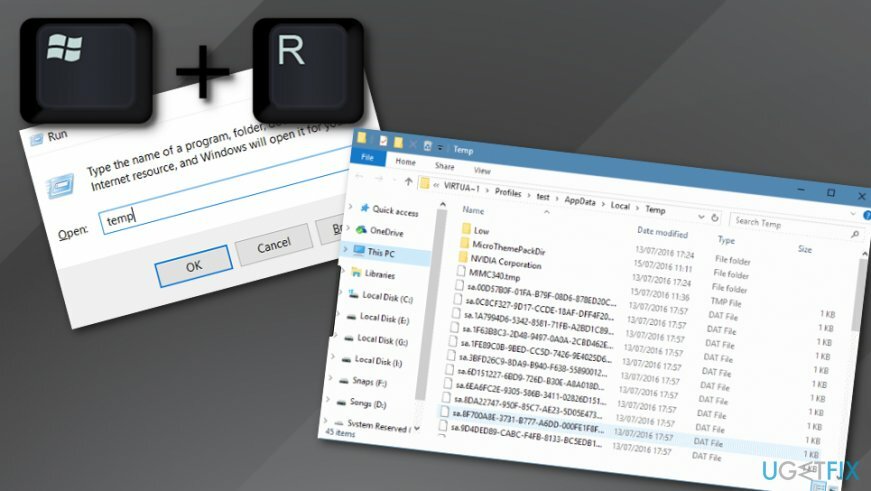
- Κάντε δεξί κλικ στα επιλεγμένα στοιχεία και επιλέξτε το Διαγράφω λειτουργία.
- Παω σε Google Chrome και ελέγξτε αν ERR_EMPTY_RESPONSE κατοικεί ακόμα εκεί.
Επιδιορθώστε τα Σφάλματά σας αυτόματα
Η ομάδα του ugetfix.com προσπαθεί να κάνει το καλύτερο δυνατό για να βοηθήσει τους χρήστες να βρουν τις καλύτερες λύσεις για την εξάλειψη των σφαλμάτων τους. Εάν δεν θέλετε να δυσκολευτείτε με τεχνικές χειροκίνητης επισκευής, χρησιμοποιήστε το αυτόματο λογισμικό. Όλα τα προτεινόμενα προϊόντα έχουν ελεγχθεί και εγκριθεί από τους επαγγελματίες μας. Τα εργαλεία που μπορείτε να χρησιμοποιήσετε για να διορθώσετε το σφάλμα σας παρατίθενται παρακάτω:
Προσφορά
Κάν 'το τώρα!
Λήψη ΔιόρθωσηΕυτυχία
Εγγύηση
Κάν 'το τώρα!
Λήψη ΔιόρθωσηΕυτυχία
Εγγύηση
Εάν δεν καταφέρατε να διορθώσετε το σφάλμα σας χρησιμοποιώντας το Reimage, επικοινωνήστε με την ομάδα υποστήριξής μας για βοήθεια. Παρακαλούμε, ενημερώστε μας όλες τις λεπτομέρειες που πιστεύετε ότι πρέπει να γνωρίζουμε για το πρόβλημά σας.
Αυτή η κατοχυρωμένη με δίπλωμα ευρεσιτεχνίας διαδικασία επισκευής χρησιμοποιεί μια βάση δεδομένων με 25 εκατομμύρια στοιχεία που μπορούν να αντικαταστήσουν οποιοδήποτε κατεστραμμένο ή λείπει αρχείο στον υπολογιστή του χρήστη.
Για να επισκευάσετε το κατεστραμμένο σύστημα, πρέπει να αγοράσετε την έκδοση με άδεια χρήσης Reimage εργαλείο αφαίρεσης κακόβουλου λογισμικού.

Ένα VPN είναι ζωτικής σημασίας όταν πρόκειται για απορρήτου χρήστη. Οι διαδικτυακοί ιχνηλάτες όπως τα cookies δεν μπορούν να χρησιμοποιηθούν μόνο από πλατφόρμες μέσων κοινωνικής δικτύωσης και άλλους ιστότοπους, αλλά και από τον πάροχο υπηρεσιών διαδικτύου και την κυβέρνηση. Ακόμα κι αν εφαρμόζετε τις πιο ασφαλείς ρυθμίσεις μέσω του προγράμματος περιήγησής σας, εξακολουθείτε να μπορείτε να παρακολουθείτε μέσω εφαρμογών που είναι συνδεδεμένες στο διαδίκτυο. Επιπλέον, τα προγράμματα περιήγησης που εστιάζουν στο απόρρητο, όπως το Tor is, δεν είναι η βέλτιστη επιλογή λόγω μειωμένων ταχυτήτων σύνδεσης. Η καλύτερη λύση για την απόλυτη ιδιωτικότητά σας είναι Ιδιωτική πρόσβαση στο Διαδίκτυο – να είστε ανώνυμοι και ασφαλείς στο διαδίκτυο.
Το λογισμικό ανάκτησης δεδομένων είναι μία από τις επιλογές που θα μπορούσαν να σας βοηθήσουν ανακτήστε τα αρχεία σας. Μόλις διαγράψετε ένα αρχείο, δεν εξαφανίζεται στον αέρα – παραμένει στο σύστημά σας όσο δεν υπάρχουν νέα δεδομένα γραμμένα πάνω του. Data Recovery Pro είναι λογισμικό αποκατάστασης που αναζητά αντίγραφα εργασίας των διαγραμμένων αρχείων στον σκληρό σας δίσκο. Χρησιμοποιώντας το εργαλείο, μπορείτε να αποτρέψετε την απώλεια πολύτιμων εγγράφων, σχολικών εργασιών, προσωπικών εικόνων και άλλων σημαντικών αρχείων.